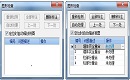CAD制图初学入门:CAD图形检查功能的使用技巧
2020-11-24
5019
在使用正版CAD软件绘制建筑图纸的过程中,有些时候会需要用到CAD图形检查功能,但是有些CAD制图初学入门的小伙伴对此并不是很了解,为了让大家更深入了解这个功能,接下来就和小编一起来看看国产CAD软件——浩辰CAD建筑软件中CAD图形检查的CAD制图初学入门教程。CAD图形检查功能的使用步骤:当使用CAD图形检查遇到上述图片情况时,用户请参照【墙体合并】命令的规则选择其中的选项,在框选多个墙体时,以先选中的墙为主进行合并,完成后用户需要对墙属性做检查。完成重合对象处理后,单击“重新检测”按钮,命令行提示。请选择需要进行检查的对象<全选>: 框选或回车全选;图纸中未发现任何错误! 显示图上的对象重合问题已经解决。以上就是国产CAD软件——浩辰CAD建筑软件中CAD图形检查功能的使用技巧,感兴趣的小伙伴可以参考本篇CAD制图初学入门教程来尝试操作看看哦,更多CAD教程以及需要正版CAD制图软件下载的小伙伴都可以在浩辰CAD官网进行查看哦!
CAD制图初学入门:CAD图形检查功能使用技巧(三)
2020-11-23
5096
有些CAD制图初学入门者在使用国产CAD软件——浩辰CAD建筑软件绘制建筑图纸的过程中,对CAD图形检查功能不是很了解,不知道该如何使用。那么接下来的CAD制图初学入门教程就让小编来给大家介绍一下在国产CAD软件——浩辰CAD建筑软件中CAD图形检查功能的相关对话框说明。CAD图形检查对话框说明: 对话框中对应该行端部会出现一个下拉列表,可从“标注”、“忽略”、“删除红色”、“删除蓝色”、“合并”五项中择一执行,完成处理后可以单击对话框中的“删除标注”按钮,将 “标注”项从图上删除。如果自动缩放范围不合适,可以将“定位时自动缩放视图”去除勾选,由自己决定图形缩放范围。如果符合“完合重合处的两个图元将只任意保留一个,包含处的两个图元将删除被包含的一个”的处理规则,在单击“自动处理” 提示:是否继续自动处理? 以 Y 回应,命令进行自动处理。当选择列表中提供的"合并"项,会将部分重合的墙体进行合并,当要合并的墙体属性不同时会出现提示: 通过以上的CAD制图初学入门教程,相信大家对于国产CAD软件——浩辰CAD建筑软件中CAD图形检查功能也有了一定的认识,各位小伙伴以后的CAD绘图工作中如果需要进行CAD图形检查可以参考本篇教程来尝试操作哦~
CAD制图初学入门:CAD图形检查功能使用技巧(二)
2020-11-23
4745
在上一节的CAD教程中,小编给各位CAD制图初学入门者简单介绍了一下国产CAD软件——浩辰CAD建筑软件中的CAD图形检查功能的相关介绍,为了让大家对此了解的更透彻,接下来的CAD制图初学入门教程小编将给大家继续介绍一下国产CAD软件——浩辰CAD建筑软件中CAD图形检查功能的命令行操作步骤。CAD图形检查命令行提示: 请选择需要进行检查的对象<全选>: 框选或回车全选;命令进行检查后显示结果如上图右所示,此时可以选择单击“自动处理”,快速解决完全重合的情况,可以单击“删除标注”,删除以前图形检查留下的重合标注;发现部分重合,需要光标逐一单击问题所在行,命令会自动缩放视图,进行逐项检查;检查重叠墙体对象过程如下图所示。 以上就是国产CAD软件——浩辰CAD建筑软件中CAD图形检查功能命令行相关介绍,各位CAD制图初学入门小伙伴看明白了?感兴趣的小伙伴可以访问浩辰CAD官网教程专区查看更多相关CAD教程哦!
CAD制图初学入门:CAD图形检查功能使用技巧(一)
2020-11-23
5489
在正版CAD软件——浩辰建筑CAD软件绘制建筑图纸的过程中,有些时候会需要用到CAD图形检查功能。有些刚开始进行CAD制图初学入门学习的小伙伴可能对这一功能并不是很了解,但是别担心!接下来的CAD制图初学入门教程小编将给大家介绍在正版CAD软件——浩辰CAD建筑软件中CAD图形检查功能的使用技巧。CAD图形检查功能介绍: 在浩辰CAD建筑软件中CAD图形检查命令消除重合的浩辰建筑模型对象,如柱子、墙体、造型、门窗以及图块等,消除的对象包括部分重合和完全重合的对象,发现重合对象时显示这次检查出的各项问题,以及如何处理重合部分的操作提示。CAD图形检查功能的使用步骤: 首先打开浩辰CAD建筑软件,然后找到并依次点击建筑设计→文件布图→图形检查(TXJC),点取菜单命令后,对话框显示如下图左所示: 关于正版CAD软件——浩辰CAD建筑软件中CAD图形检查功能的使用技巧今天就先给大家介绍到这里了,该功能还有一些功能详解,在之后的CAD制图初学入门教程中小编会给大家一一说明,想要学习的小伙伴可以访问浩辰CAD下载中心免费安装国产正版的CAD制图软件哦!